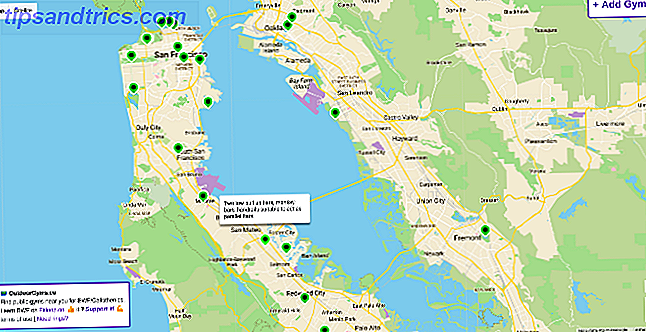Είναι απίθανο να σκεφτείτε πολύ τις ρυθμίσεις ημερομηνίας και ώρας του υπολογιστή σας. Είναι κάτι που ρυθμίζετε κατά την εγκατάσταση του λειτουργικού συστήματος και στη συνέχεια ξεχάστε αμέσως. Αλλά πώς εξασφαλίζετε ότι το ρολόι του υπολογιστή σας είναι ακριβές;
Σε αυτό το άρθρο μπορείτε να μάθετε πώς λειτουργεί το ρολόι του συστήματός σας, πώς μπορείτε να προσαρμόσετε τις ρυθμίσεις του και τι πρέπει να κάνετε αν αρχίσει να εμφανίζεται ο εσφαλμένος χρόνος.
Εάν έχετε τις δικές σας συμβουλές για να μοιραστείτε τη διαχείριση του ρολογιού του συστήματός σας, παρακαλούμε να τις μοιραστείτε στα παρακάτω σχόλια.
Γιατί ένα ακριβές ρολόι συστήματος είναι σημαντικό;
Η πιο προφανής απάντηση σε αυτό είναι να μπορέσετε να κρατήσετε σωστή καταγραφή του χρόνου.
Σε κάθε σοβαρότητα, το ρολόι του συστήματος συγχρονισμού 3 Λόγοι για τους οποίους το ρολόι υπολογιστών των Windows χάνει τον χρόνο του 3 λόγοι για τους οποίους το ρολόι υπολογιστή σας των Windows χάνει τον χρόνο του Όταν το εσωτερικό ρολόι του υπολογιστή σας χάνει τον χρόνο του, μπορεί να προκαλέσει πολλά προβλήματα. Και οι αιτίες μπορεί να είναι σοβαρές. Θα σας βοηθήσουμε να αντιμετωπίσετε και να διορθώσετε το χρόνο του συστήματός σας. Διαβάστε περισσότερα μπορεί να έχει μερικές σημαντικές συνέπειες. Μερικά από τα προβλήματα που ενδέχεται να αντιμετωπίσετε είναι η αδυναμία πρόσβασης στις ιστοσελίδες HTTPS Τι είναι το HTTPS και πώς να ενεργοποιήσετε ασφαλείς συνδέσεις ανά προεπιλογή Τι είναι το HTTPS και πώς να ενεργοποιήσετε ασφαλείς συνδέσεις Ανά προεπιλεγμένες ανησυχίες σχετικά με την ασφάλεια εξαπλώνεται σε βάθος και πλάτος και έχει φτάσει στο προσκήνιο των περισσότερων το μυαλό όλων. Όροι όπως το antivirus ή το τείχος προστασίας δεν είναι πλέον παράξενο λεξιλόγιο και δεν είναι μόνο κατανοητό, αλλά και χρησιμοποιείται από ... Διαβάστε περισσότερα, πελάτες ηλεκτρονικού ταχυδρομείου σηματοδοτώντας το ταχυδρομείο σας με την εσφαλμένη ημερομηνία, το λογισμικό με τα χρονικά όρια που λήγουν αμέσως, και πολλά άλλα.
Μπορείτε να ελέγξετε το ρολόι του συστήματός σας στο δίσκο της Γραμμής εργασιών σας. Η ακριβής μορφή του θα εξαρτηθεί από τις ρυθμίσεις προσαρμογής σας, αλλά κάνοντας κλικ στο χρόνο θα ανοίξει ένα modal που σας δείχνει την ημερομηνία και το ημερολόγιο.
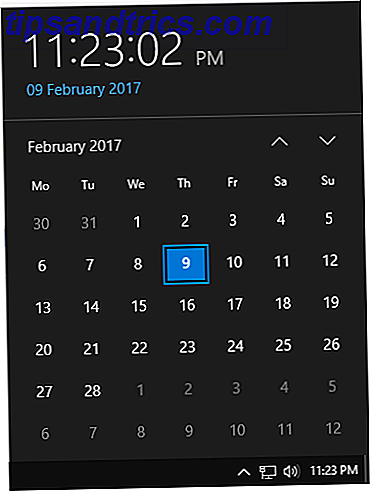
Πώς να συγχρονίσετε το ρολόι του συστήματος σας με την ατομική
Κάντε δεξί κλικ στο χρόνο στο δίσκο της Γραμμής εργασιών και κάντε κλικ στην επιλογή Προσαρμογή ημερομηνίας / ώρας . Αυτό θα ανοίξει ένα παράθυρο Ρυθμίσεις με έναν αριθμό διαθέσιμων επιλογών. Κατ 'αρχάς, βεβαιωθείτε ότι ο χρόνος ρύθμισης αυτόματα και η ώρα ζώνης ρυθμίζονται αυτόματα στην επιλογή On (Ενεργοποίηση) .
Στη συνέχεια, κάντε κλικ στην επιλογή Επιπρόσθετες ρυθμίσεις ημερομηνίας, ώρας & περιοχής> Ρύθμιση ώρας και ημερομηνίας > Ώρα Διαδικτύου> Αλλαγή ρυθμίσεων ... Μόλις επιβεβαιώσετε ότι έχετε συγχρονίσει με ένα διακομιστή ώρας στο Διαδίκτυο .

Αν ενεργοποιήσετε αυτό, το σύστημά σας θα συγχρονιστεί αυτόματα με τον επιλεγμένο διακομιστή ώρας στο διαδίκτυο, είτε εβδομαδιαίως είτε κατά την εκκίνηση του συστήματος, όποιο από τα δύο συμβεί πρώτο. Εάν λαμβάνετε ένα σφάλμα ότι τα Windows δεν ήταν δυνατό να συγχρονιστούν με το διακομιστή ώρας, μπορείτε να επιλέξετε διαφορετικό από τη λίστα χρησιμοποιώντας το αναπτυσσόμενο μενού Server .
Όλοι οι διακομιστές που περιλαμβάνονται στη λίστα είναι βασισμένοι στις Η.Π.Α. Έτσι εάν αντιμετωπίζετε συνεχώς προβλήματα, αξίζει να χρησιμοποιείτε ένα πλησιέστερο στον τόπο κατοικίας σας. Για αυτό, επισκεφθείτε το Project NTP Pool Project.
Χρησιμοποιήστε τη λίστα Active Servers για να επιλέξετε την περιοχή σας. Θα δείτε το όνομα μιας χώρας, τη διεύθυνση URL του διακομιστή, ακολουθούμενη από τον αριθμό των διακομιστών μέσα. Εάν η χώρα σας έχει μικρό αριθμό διακομιστών, τότε επιλέξτε κάπου αλλού που έχει περισσότερα. Αντιγράψτε τη διεύθυνση URL του διακομιστή, μεταβείτε στις ρυθμίσεις ώρας του συστήματός σας, επικολλήστε το στο πλαίσιο κειμένου διακομιστή και ενημερώστε τώρα για να το ελέγξετε. Στη συνέχεια, κάντε κλικ στο OK .
Εξετάστε το Λογισμικό διόρθωσης χρόνου τρίτου μέρους
Αν αντιμετωπίζετε προβλήματα με την ενσωματωμένη λύση των Windows ή εάν ο διακομιστής ώρας δεν ενημερώνεται αρκετά συχνά, μπορείτε να χρησιμοποιήσετε λογισμικό άλλου κατασκευαστή για να χειριστείτε τη διόρθωση του χρόνου. Για αυτό σας προτείνουμε τη Διάσταση 4, η οποία είναι δωρεάν για προσωπική χρήση.
Όταν ξεκινάτε το πρόγραμμα, θα σας ζητηθούν αυξημένα δικαιώματα για εκτέλεση στο παρασκήνιο. Αποδοχή και συνέχεια. Στη συνέχεια, κάντε κλικ στο Ρυθμίσεις για να ξεκινήσετε την προσαρμογή Από εδώ μπορείτε να επιλέξετε από μια μεγάλη λίστα διακομιστών σε ολόκληρο τον κόσμο ή να κάνετε κλικ στην επιλογή Προσθήκη εάν θέλετε να καθορίσετε τη δική σας.

Ιδιαίτερη σημασία έχουν οι ρυθμίσεις κάτω από την κεφαλίδα " Συχνές" . Εδώ μπορείτε να ρυθμίσετε το πρόγραμμα να εκτελείται κατά την εκκίνηση και να συγχρονίζει κάθε συγκεκριμένο δευτερόλεπτο, λεπτό ή ώρα. Προφανώς, εάν το ρολόι του συστήματος σας είναι συνεχώς λανθασμένο τότε μπορείτε να ρυθμίσετε αυτό το συγχρονισμό πιο συχνά. Τέλος, απενεργοποιήστε τη Μέγιστη διόρθωση, διότι αυτό σημαίνει ότι θα διορθωθεί μόνο ο χρόνος εάν είναι εκτός των καθορισμένων ωρών.
Έχετε ακόμα προβλήματα;
Εάν εξακολουθείτε να αντιμετωπίζετε προβλήματα με το ρολόι του συστήματός σας ή εάν είναι συνεχώς εκτός συγχρονισμού, μπορεί να διαπιστώσετε ότι υπάρχει σφάλμα με μπαταρία στη μητρική σας πλακέτα. Εάν εμφανιστεί ένα μήνυμα σφάλματος κατά την εκκίνηση που αναφέρει το "System CMOS checksum bad" ή κάτι παρόμοιο, αυτό είναι ένα σύμβολο ασφάλειας που πρέπει να αντικαταστήσετε την μπαταρία CMOS. Η αποτυχία της μπαταρίας σημαίνει ότι το ρολόι του συστήματός σας θα επαναφέρεται ξανά στο προεπιλεγμένο BIOS κάθε φορά που εκκινείτε.

Η αλλαγή της μπαταρίας θα λύσει το πρόβλημα, αν και αυτό σημαίνει να ανοίξετε τον υπολογιστή ή το φορητό σας υπολογιστή για να κάνετε την αντικατάσταση. Συμβουλευτείτε τις οδηγίες του κατασκευαστή προτού το κάνετε και προσέξτε πώς θα επηρεάσει την εγγύησή σας. Ένας επαγγελματίας πληροφορικής θα πρέπει να είναι σε θέση να το αντικαταστήσει για εσάς αν δεν είστε σίγουροι. Για περισσότερες πληροφορίες σχετικά με αυτό, δείτε τον οδηγό μας για το γιατί η μητρική πλακέτα σας έχει μπαταρία Γιατί η μητρική μου κάρτα διαθέτει μπαταρία; Γιατί η μητρική πλακέτα μου έχει μπαταρία; Είτε χρησιμοποιείτε επιτραπέζιο υπολογιστή είτε φορητό υπολογιστή, η μητρική πλακέτα του υπολογιστή σας περιέχει μια ενσωματωμένη μπαταρία. Σε αντίθεση με μια τυπική μπαταρία φορητού υπολογιστή, η μπαταρία της μητρικής πλακέτας δεν τροφοδοτεί τον υπολογιστή σας ενώ την χρησιμοποιείτε. Το αντίθετο, ... Διαβάστε περισσότερα. Εναλλακτικά, χρησιμοποιήστε μια μέθοδο που περιγράφεται παραπάνω ως λύση.
Ένας τελικός έλεγχος είναι να διαπιστωθεί αν οι αλλαγές θερινής ώρας λογίζονται. Πραγματοποιήστε αναζήτηση συστήματος για την ημερομηνία και την ώρα και επιλέξτε το σχετικό αποτέλεσμα. Κάντε κλικ στην επιλογή Αλλαγή ζώνης ώρας ... και, στη συνέχεια, βεβαιωθείτε ότι έχετε ρυθμίσει αυτόματα το ρολόι για το Daylight Saving Time . Κάντε κλικ στο κουμπί OK όταν τελειώσετε.
Είμαι αργά για μια σημαντική ημερομηνία!
Τώρα καταλαβαίνετε πόσο σημαντικό είναι να κρατάτε ένα ακριβές ρολόι συστήματος και πώς να το κρατάτε σε συγχρονισμό! Όχι μόνο θα είστε έγκαιρα για τη σημαντική σας ημερομηνία, αλλά θα ξεπεράσετε και άλλες ιδιαιτερότητες, όπως τις αποτυχίες πιστοποίησης HTTPS και τα μηνύματα με λανθασμένη ημερομηνία.
Με αυτή τη νέα αντίληψη για το τι είναι ο πραγματικός χρόνος, τώρα μπορείτε να αναζητήσετε τη βελτίωση του χρόνου με άλλο τρόπο. Ελέγξτε τους οδηγούς μας για να καθορίσετε τους αργούς χρόνους εκκίνησης σας 5 Συμβουλές για να διορθώσετε τους αργούς χρόνους εκκίνησης στα Windows 10 5 Συμβουλές για την επιδιόρθωση των αργών χρόνων εκκίνησης στα Windows 10 Εάν ο χρόνος εκκίνησης των Windows 10 είναι αργός από την Ενημέρωση Επέτειος, Συγκεντρώσαμε τις πιο κοινές λύσεις για να σας βοηθήσουμε να διορθώσετε αυτό το ζήτημα γρήγορα. Διαβάστε περισσότερα και επιταχύνετε τη διαδικασία τερματισμού λειτουργίας Τα παράθυρα που παίρνουν για πάντα κλείνουν; Δοκιμάστε αυτό! Είναι τα Windows που παίρνουν για πάντα να κλείνουν; Δοκιμάστε αυτό! Απλώς απενεργοποιείτε τον υπολογιστή σας. πόσο δύσκολο μπορεί να είναι; Το κλείσιμο είναι μια σύνθετη διαδικασία και πολλά μπορούν να πάνε στραβά. Εάν τα Windows 7, 8.1 ή 10 κολλήσουν, δείτε την αντιμετώπιση προβλημάτων ... Διαβάστε περισσότερα.
Αντιμετωπίσατε προβλήματα με το ρολόι του συστήματός σας; Πώς το διορθώσατε;
Image Credit: Madhourse μέσω του Shutterstock.com